前言
在上一篇文章中, 我们基于DOM体系构建了超级玛丽, 那么在本篇文章中我们使用canvas对整个架构进行升级, 从而提升游戏的视觉体验。 有需要的同学可以查看 源码 学习.
考虑到有些同学对canvas不是很熟悉。本文将会对canvas的一些基础做一些大致的讲解。
canvas基础知识
画布元素
canvas标签可以让我们能够使用JavaScript在网页上绘制各种样式的图形。要访问实际的绘图接口, 首先我们需要创建一个上下文(context), 它是一个对象, 提供了绘图的接口。目前有两种广受绘图的样式: 用于二维图形的”2d“以及通过 OpenGL 接口的三维图形的 webgl 。
比如, 我们可以使用 <canvas /> DOM元素上的 getContext 方法创建上下文。
<body>
<canvas width="500" height="500" />
</body>
<script>
let canvas = document.querySelector('canvas');
let context = canvas.getContext('2d');
context.fillStyle = "yellow";
context.fillRect(10, 10, 400, 400);
</script>
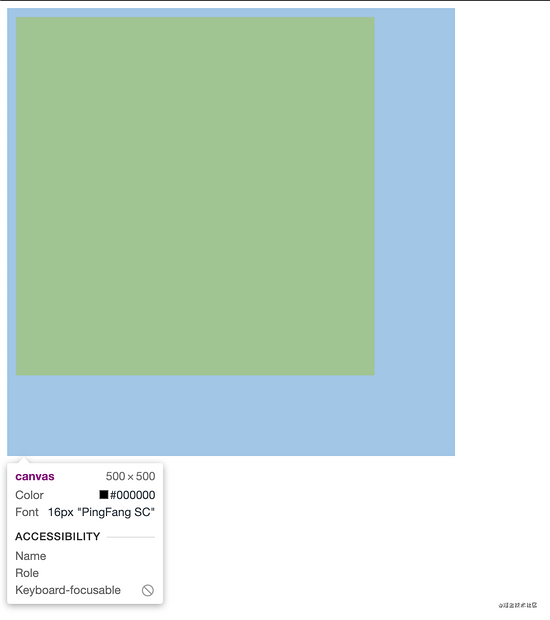
我们绘制了一个宽度和高度都为400像素的黄色正方形, 并且其左上角顶点处的坐标为(10, 10)。canvas的坐标系(0, 0)在其左上角.
边框的绘制
在画布的接口中, fillRect 方法用于填充矩形。 fillStyle 用于控制填充形状的方法。比如
单色
context.fillStyle = "yellow";
渐变色
let canvas = document.querySelector('canvas');
let context = canvas.getContext('2d');
let grd = context.createLinearGradient(0,0,170,0);
grd.addColorStop(0,"black");
grd.addColorStop(1,"red");
context.fillStyle = grd;
context.fillRect(10, 10, 400, 400);
pattern图案对象
let canvas = document.querySelector('canvas');
let context = canvas.getContext('2d');
let img = document.createElement('img');
img.src = "https://dss1.bdstatic.com/70cFuXSh_Q1YnxGkpoWK1HF6hhy/it/u=3112798566,2640650199&fm=26&gp=0.jpg";
img.onload = () => {
let pattern = context.createPattern(img, 'no-repeat');
context.fillStyle = pattern;
context.fillRect(10,10,400,400)
}
strokeStyle属性与fillStyle属性类似, 但是 strokeStyle 作用与描边线的颜色。线条的宽度由 lineWidth 属性决定。
比如我想绘制一个边框宽度为6的黄色正方形。
let canvas = document.querySelector('canvas');
let context = canvas.getContext('2d');
context.strokeStyle = "yellow";
context.lineWidth = 6;
context.strokeRect(10,10, 400, 400);
路径
路径是很多线条的组合。如果想要绘制各种各样的形状,我们会频繁用到 moveTo 和 lineTo 两个函数。
let canvas = document.querySelector('canvas');
let context = canvas.getContext('2d');
context.beginPath();
for (let index = 0; index < 400; index+=10) {
context.moveTo(10, index);
context.moveTo(index, 0);
context.lineTo(390, index);
}
context.stroke();
moveTo 表示我们当前画笔起点的位置, lineTo 表示我们画笔从起点到终点的连线。以上代码执行后就是如下所示:

当然我们可以为线条绘制的图形进行填充。
let canvas = document.querySelector('canvas');
let context = canvas.getContext('2d');
context.beginPath();
context.moveTo(50, 10);
context.lineTo(10, 70);
context.lineTo(90, 70);
context.fill();
context.closePath();
绘制图片
在计算机图形学中, 通常需要对矢量图形和位图图形进行区分。 矢量图形是指: 通过给出形状的逻辑来描述指定的图片。而位图图形是指使用像素数据, 而不指定实际形状。
canvas中的 drawImage 方法允许我们将像素数据绘制到画布上。像素的数据可以来自于元素或者另外一个画布。
drawImage支持传递9个参数, 第2到5个参数表明源图像中被复制的(x, y, 高度, 宽度), 第6到9个参数给出被复制的图像在canvas画布上的位置以及宽高。
下图是玛丽多个姿势的汇总图, 我们使用 drawImage 先让他能够正常跑起来。

let canvas = document.querySelector('canvas');
let ctx = canvas.getContext('2d');
let img = document.createElement('img');
img.src = './player_big.png'
let spriteW = 47, spriteH = 58;
img.onload = () => {
let cycle = 0;
setInterval(() => {
ctx.clearRect(0, 0, spriteW, spriteH);
ctx.drawImage(img,
cycle*spriteW, 0, spriteW, spriteH,
0, 0, spriteW, spriteH,
);
cycle = (cycle + 1) % 10;
}, 120);
}
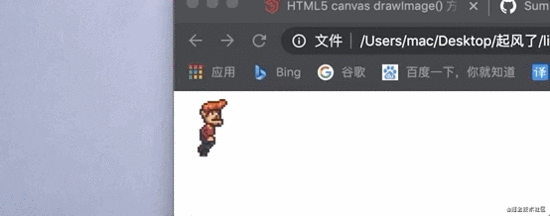
我们需要大致截取玛丽的大小, 通过 cycle 锁定玛丽在动画中的位置。在合成中, 我们只需要让前面8个动作循环播放即可实现玛丽的一个奔跑动作了。
控制转换
现在我们已经可以让玛丽朝着右边跑了, 但是在实际的游戏中 玛丽是可以左右跑的。这里的话 有两个方案: 1. 我们再绘制一组朝着左边跑的组合图 2.控制画布反过来绘制图片。第一种方案比较简单, 因此我们就选择第二种比较复杂一点的方案。
canvas中可以调用scale方法按照比例尺调整然后绘制。此方法有两个参数, 第一个参数用于设置水平方向比例尺, 另外一个设置垂直方向的比例尺。
let canvas = document.querySelector('canvas');
let ctx = canvas.getContext('2d');
ctx.scale(3, .5);
ctx.beginPath();
ctx.arc(50, 50, 40, 0, 7);
ctx.lineWidth = 3;
ctx.stroke();
上面是对 scale 的简单应用。我们调用了 scale 使得圆的水平方向被拉伸了3倍, 垂直方向被缩小了0.5倍。
如果scale中的参数为负数-1时, 在x位置为100的位置绘制的形状最终会被绘制到-100的位置。因此为了转化图片, 我们不能仅仅在drawImage的之前调用 ctx.scale(-1, 1) , 因为在当前画布中是看不到转化后的图片的。这里有两种方案: 1. 调用 drawImage 的时候设置x为-50的时候来绘制图形 2.通过调整坐标轴, 这种做法的好处在于我们编写的绘图不需要关心比例尺的变化。
我们采用 rotate 来渲染绘制的图形, 并且通过 translate 方法移动他们。
function flip(context, around) {
context.translate(around, 0);
context.scale(-1, 1);
context.translate(-around, 0);
}
我们的思路大概是这样子:
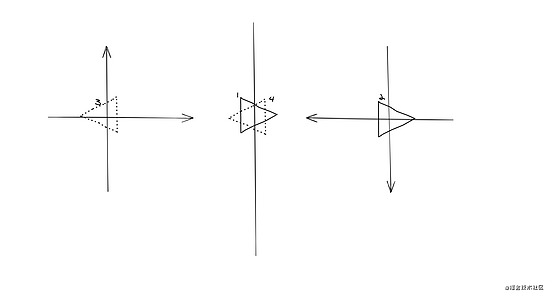
如果我们在正x处绘制三角形, 默认情况下它会位于1位置。调用flip函数后首先进行右边平移, 得到三角形2. 然后通过调用 scale 进行翻转得到三角形3。最后再次通过调用 translate 方法, 对三角形3进行平移得到三角形4, 也就是最后我们想要的图案。
let canvas = document.querySelector('canvas');
let ctx = canvas.getContext('2d');
let img = document.createElement('img');
img.src = './player_big.png'
let spriteW = 47, spriteH = 58;
img.onload = () => {
ctx.clearRect(100, 0, spriteW, spriteH);
flip(ctx, 100 + spriteW / 2);
ctx.drawImage(img,
0, 0, spriteW, spriteH,
100, 0, spriteW, spriteH,
);
}
看, 他已经被我们转过来了!

升级超级玛丽游戏
在上一篇文章中, 我们所有的元素都是直接通过DOM来显示的, 那么在我们学完canvas之后, 我们可以使用drawImage来绘制元素。
我们定义CanvasDisplay替换掉之前的DOMDisplay, 除此之外, 我们新增了跟踪自己视图窗口, 他可以告诉我们当前正在那部分的关卡, 此外我还新增了 flipPlayer 属性, 这样即使玛丽不动, 它仍然面对着它最后移动的方向。
var CanvasDisplay = class CanvasDisplay { constructor(parent, level) { this.canvas = document.createElement("canvas"); this.canvas.width = Math.min(600, level.width * scale); this.canvas.height = Math.min(450, level.height * scale); parent.appendChild(this.canvas); this.cx = this.canvas.getContext("2d"); this.flipPlayer = false; this.viewport = { left: 0, top: 0, width: this.canvas.width / scale, height: this.canvas.height / scale }; } clear() { this.canvas.remove(); } }
syncState方法首先计算新视图窗口, 然后在适当的位置绘制。
CanvasDisplay.prototype.syncState = function(state) {
this.updateViewport(state);
this.clearDisplay(state.status);
this.drawBackground(state.level);
this.drawActors(state.actors);
};
DOMDisplay.prototype.syncState = function(state) {
if (this.actorLayer) this.actorLayer.remove();
this.actorLayer = drawActors(state.actors);
this.dom.appendChild(this.actorLayer);
this.dom.className = `game ${state.status}`;
this.scrollPlayerIntoView(state);
};
在之前的更新相反, 我们现在必须在每次更新的时候, 重新绘制背景。因为画布上的形状只是像素, 所以我们在绘制完后没有好的方法来移动或者删除他们。因此更新画布的唯一方法是清除并且重绘。
updateViewport 方法跟 scrollPlayerIntoView 方法一样。它会检查玩家是否太靠近视图边缘。
CanvasDisplay.prototype.updateViewport = function(state) {
let view = this.viewport, margin = view.width / 3;
let player = state.player;
let center = player.pos.plus(player.size.times(0.5));
if (center.x < view.left + margin) {
view.left = Math.max(center.x - margin, 0);
} else if (center.x > view.left + view.width - margin) {
view.left = Math.min(center.x + margin - view.width,
state.level.width - view.width);
}
if (center.y < view.top + margin) {
view.top = Math.max(center.y - margin, 0);
} else if (center.y > view.top + view.height - margin) {
view.top = Math.min(center.y + margin - view.height,
state.level.height - view.height);
}
};
当我们成功或者失败的时候, 我们需要清除当前场景, 因为如果失败了, 我们需要重新来, 如果成功了, 我们需要删除当前场景, 重新绘制一个新的场景。
CanvasDisplay.prototype.clearDisplay = function(status) {
if (status == "won") {
this.cx.fillStyle = "rgb(68, 191, 255)";
} else if (status == "lost") {
this.cx.fillStyle = "rgb(44, 136, 214)";
} else {
this.cx.fillStyle = "rgb(52, 166, 251)";
}
this.cx.fillRect(0, 0,
this.canvas.width, this.canvas.height);
};
接下来, 我们需要绘制墙壁和熔岩。首先, 我们遍历当前视图中所有的墙壁和砖头。我们使用 sprites.png 绘制所有非空的墙砖(墙、熔岩、金币)。在提供的素材中, 我们墙壁是20px * 20px, 偏移量是0,熔岩也是 20px * 20px, 但是偏移量是20px.

let otherSprites = document.createElement("img");
otherSprites.src = "img/sprites.png";
CanvasDisplay.prototype.drawBackground = function(level) {
let {left, top, width, height} = this.viewport;
let xStart = Math.floor(left);
let xEnd = Math.ceil(left + width);
let yStart = Math.floor(top);
let yEnd = Math.ceil(top + height);
for (let y = yStart; y < yEnd; y++) {
for (let x = xStart; x < xEnd; x++) {
let tile = level.rows[y][x];
if (tile == "empty") continue;
let screenX = (x - left) * scale;
let screenY = (y - top) * scale;
let tileX = tile == "lava" ? scale : 0;
this.cx.drawImage(otherSprites,
tileX, 0, scale, scale,
screenX, screenY, scale, scale);
}
}
};
最后我们需要绘制玩家的模型。
在前面的8个图像中, 是一个完整的运动过程。第九个画像是玩家静止不动的状态, 第10个画像是玩家在离地时候的状态。因此当玩家移动的时候, 我们需要每60ms切换一帧。当玩家不动的时候绘制第九个画面, 当玩家跳跃的时候绘制第十个画面。
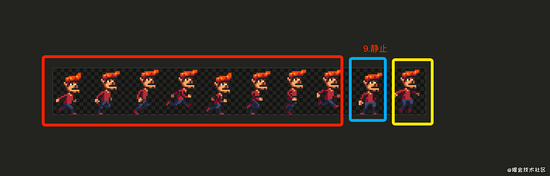
CanvasDisplay.prototype.drawPlayer = function(player, x, y,
width, height){
width += playerXOverlap * 2;
x -= playerXOverlap;
if (player.speed.x != 0) {
this.flipPlayer = player.speed.x < 0;
}
let tile = 8;
if (player.speed.y != 0) {
tile = 9;
} else if (player.speed.x != 0) {
tile = Math.floor(Date.now() / 60) % 8;
}
this.cx.save();
if (this.flipPlayer) {
flipHorizontally(this.cx, x + width / 2);
}
let tileX = tile * width;
this.cx.drawImage(playerSprites, tileX, 0, width, height,
x, y, width, height);
this.cx.restore();
};
对于不是玩家的模型, 我们根据对应模型的偏移量找到对应的图像。
CanvasDisplay.prototype.drawActors = function(actors) {
for (let actor of actors) {
let width = actor.size.x * scale;
let height = actor.size.y * scale;
let x = (actor.pos.x - this.viewport.left) * scale;
let y = (actor.pos.y - this.viewport.top) * scale;
if (actor.type === "player") {
this.drawPlayer(actor, x, y, width, height);
} else {
let tileX = (actor.type === "coin" ? 2 : 1) * scale;
this.cx.drawImage(otherSprites,
tileX, 0, width, height,
x, y, width, height);
}
}
};
最后
ok! 至此, 我们的超级玛丽就改造完成, 后面会陆续加上一些其他的地图元素 ~ 有兴趣的小伙伴可以关注一下哦 ~

到此这篇关于Canvas在超级玛丽游戏中的应用详解的文章就介绍到这了,更多相关Canvas超级玛丽游戏内容请搜索以前的文章或继续浏览下面的相关文章,希望大家以后多多支持!



